windows insider 计划允许参与者在 windows 操作系统向公众发布之前访问和测试即将推出的功能。此早期访问旨在收集反馈并提高更新的整体质量。通常,这些预览版本通过 beta 频道分发,并最终在随后的周二补丁日进行更广泛的发布。
insiders 最新可用的更新之一是 kb5036985,适用于 windows 11。此更新于 2024 年 4 月 19 日发布,内部版本号 22635.3500(),在“开始”菜单中引入了新的 microsoft 帐户管理器,并对 windows 共享和设置进行了改进特征。尽管 kb5036985 具有令人鼓舞的增强功能,但某些用户可能无法安装。
您可能会发现 kb5036985 更新无法安装,这可能非常令人沮丧。导致此问题的常见原因有多种。损坏的系统文件是常见的罪魁祸首,其中更新所需的重要文件被损坏或丢失。windows 更新缓存或其组件的问题也可能会阻止成功安装。
有时,本应促进更新过程的 windows 相关服务会出现错误或配置不正确。此外,与第三方软件的冲突可能会干扰更新,因为这些程序可能会阻止 windows 正确更新。
如果您在安装 windows 更新时遇到持续问题,考虑使用 pc 修复工具fortect可能会有所帮助。此类工具旨在自动识别和修复可能影响系统更新能力的 windows 潜在问题。

方法一:执行磁盘清理
磁盘清理有助于删除可能导致更新失败的临时文件和系统文件。它可以释放磁盘空间并消除更新过程的潜在障碍。
- 打开 windows 搜索栏并输入disk cleanup。按enter 键打开磁盘清理实用程序。
- 在“磁盘清理”窗口中,选择安装 windows 操作系统的驱动器(通常是驱动器c:),然后单击“确定”。
- 单击清理系统文件。
- 再次选择驱动器并单击“确定”。
- 在可以清理的文件列表中,选择最大部分的数据,例如internet 临时文件、windows 更新、临时文件等。
- 单击“确定”开始清理过程。
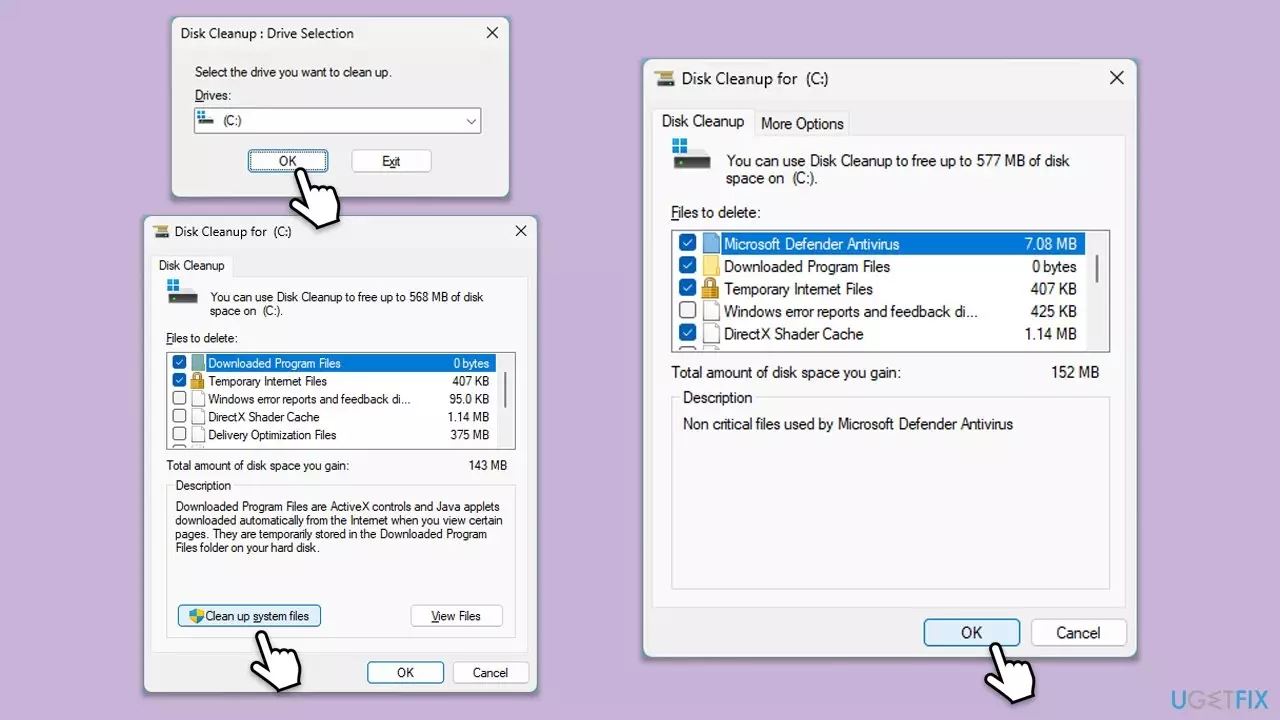
方法二:检查相关服务
确保重要的 windows 更新服务正在运行可以解决由于服务中断而无法安装更新的问题。
- 在 windows 搜索中输入“服务” ,然后按enter。
- 向下滚动以找到后台智能传输服务 (bits)。
- 如果它已经在运行,请右键单击并选择“重新启动”。
- 如果该服务未运行,请双击该服务,然后从下拉菜单中的“启动类型”下选择“自动” 。
- 单击“开始”、“应用”和“确定”。
- 对windows 更新和加密服务执行相同的步骤。
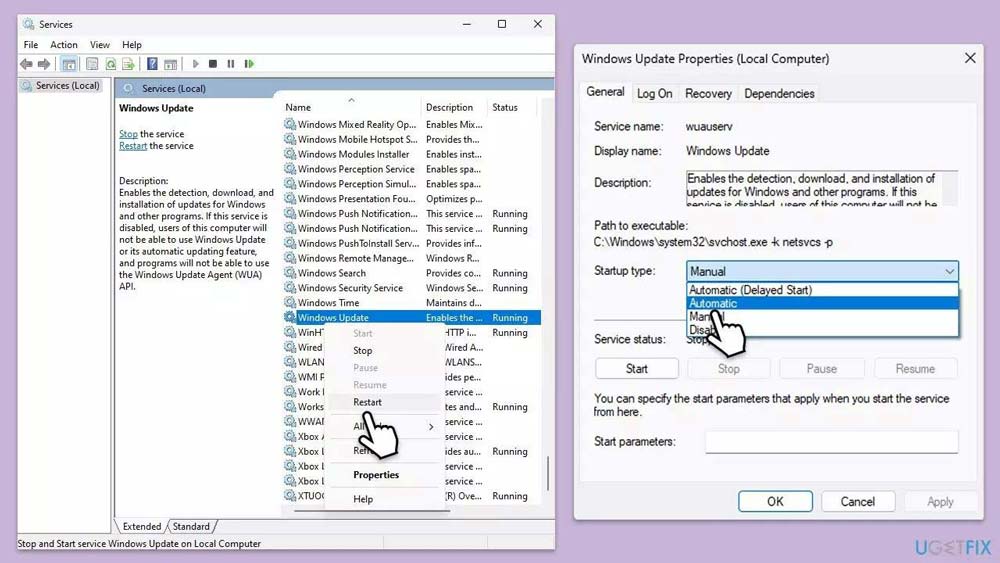
方法三:运行 windows 更新疑难解答
windows 更新疑难解答可以自动检测并修复 windows 更新过程中的常见问题。
- 在 windows 搜索中键入“疑难解答”并按enter 键。
- 选择其他疑难解答。
- 从列表中找到“windows 更新”并选择“运行”。
- 等待扫描完成 - 您将获得潜在原因,以便您可以继续进行修复。
- 如果没有给出建议,请继续执行以下解决方案。
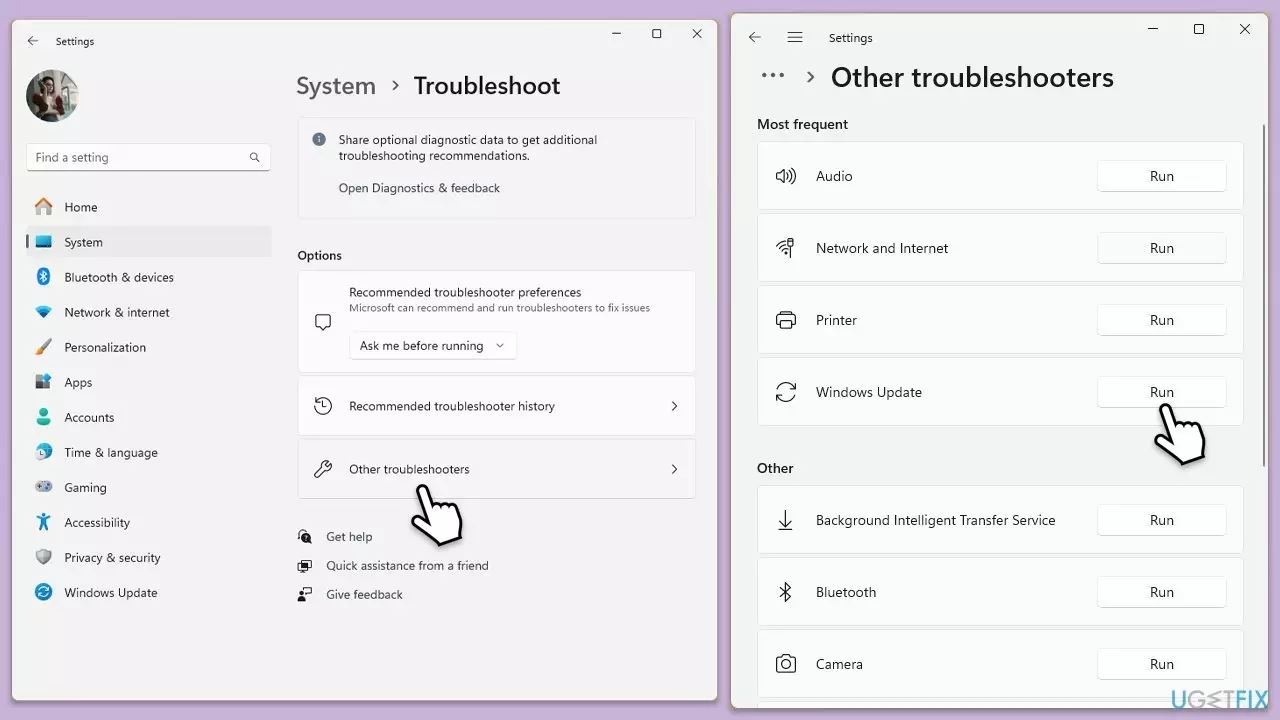
方法四:修复损坏的系统文件
这些工具有助于修复损坏的系统文件并恢复系统运行状况,这对于成功更新至关重要。
- 在 windows 搜索中键入cmd 。
- 右键单击命令提示符结果并选择以管理员身份运行。
- uac(用户帐户控制)会询问是否可以进行更改,点击是
- 在命令提示符窗口中,粘贴以下命令并按enter:sfc /scannow
- 等待扫描完成。
- sfc 扫描完成后,运行以下一组 dism 命令,在每个命令后按enter 键:dism /online /cleanup-image /checkhealthdism /online /cleanup-image /scanhealthdism /online /cleanup-image /restorehealth(注意:如果执行最后一个命令时出错,请将/source:c:\repairsource\windows /limitaccess添加到其中,然后重试)。
- 完成 dism 命令后,重新启动设备。
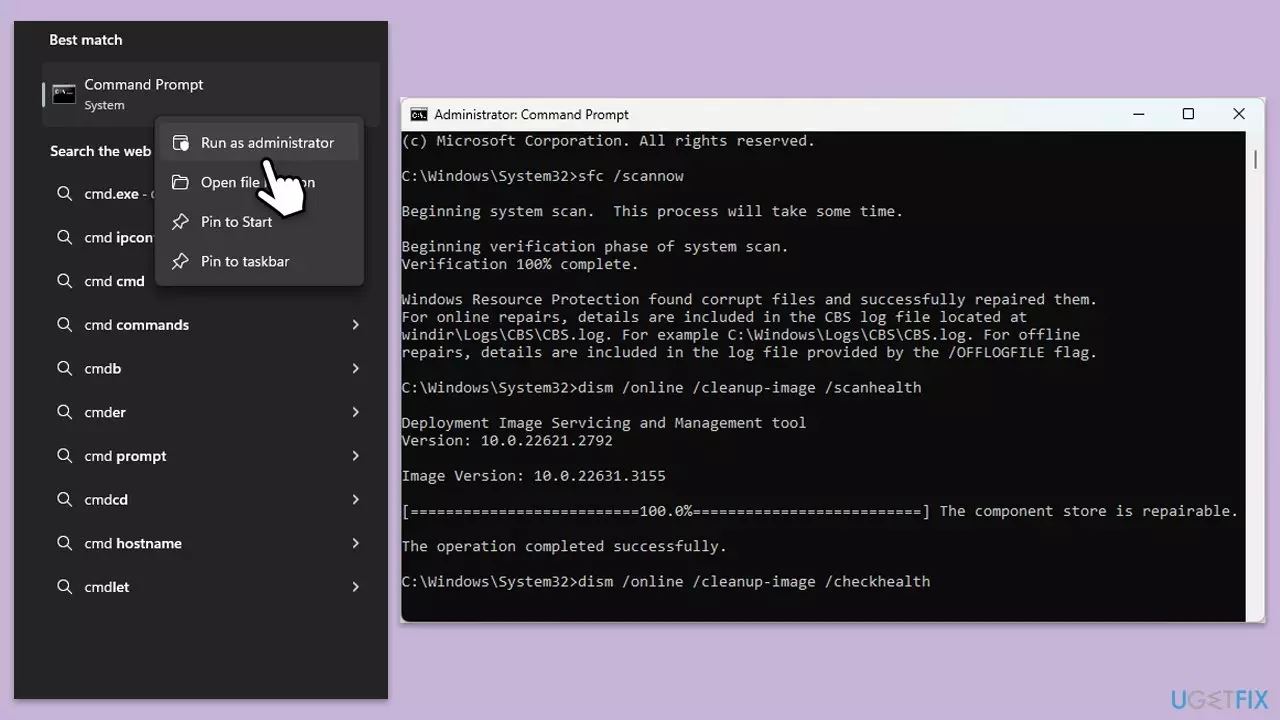
方法五:执行干净启动
干净启动使用最少的驱动程序和启动程序启动 windows,这有助于消除阻碍更新过程的软件冲突。
- 在 windows 搜索框中键入msconfig ,然后按enter。
- 选择“服务”选项卡。
- 标记隐藏所有 microsoft 服务并选择全部禁用。
- 选择启动选项卡并单击打开任务管理器。
- 在任务管理器中,右键单击每个项目并选择禁用,然后关闭任务管理器。
- 转到“启动”选项卡,标记“安全启动”选项,然后单击“应用”和“确定”。
- 在“系统配置”窗口中,单击“确定”。
- 重启你的电脑。
- 再次尝试更新 windows。
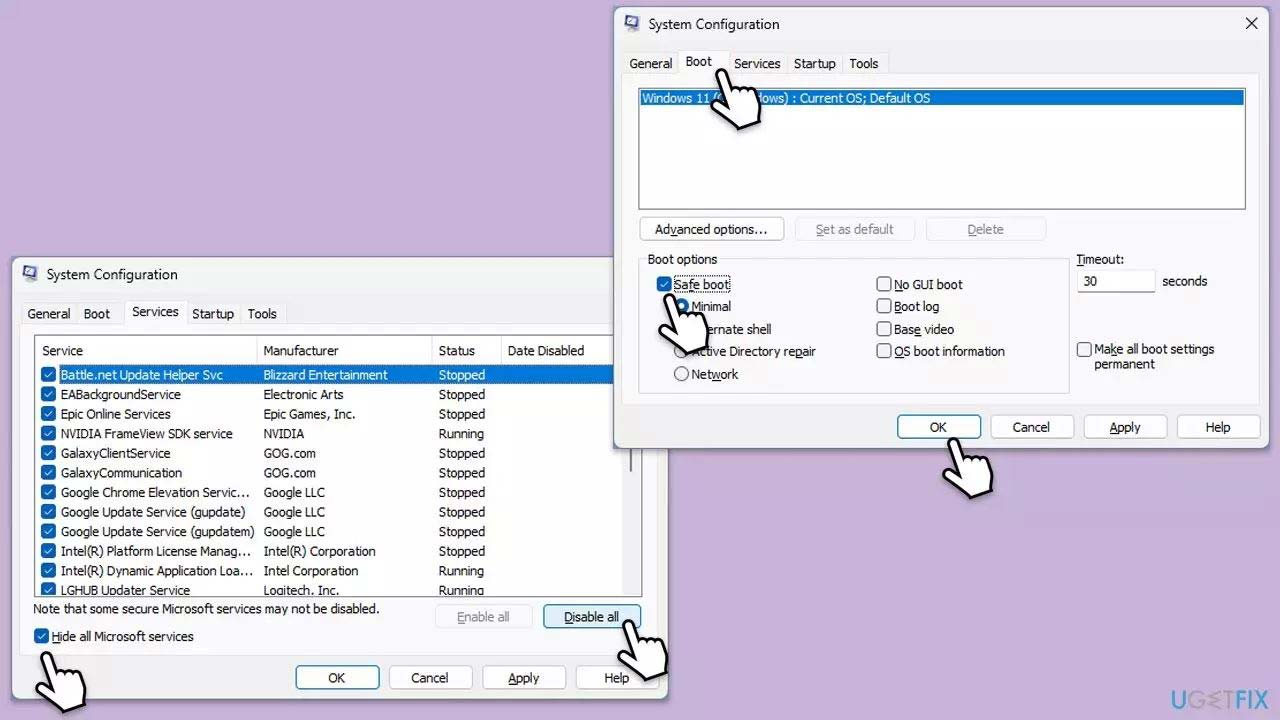
方法六:重置windows更新组件
重置 windows update 组件会清除更新历史记录并重新注册组件,这可以解决更新失败的问题。
- 以管理员身份打开命令提示符。
- 通过键入以下命令并在每个命令后按 enter 键来停止 bits、加密、msi 安装程序和 windows 更新服务:
- 网站 wuauserv
- 网络停止 cryptsvc
- 网络停止位
- 净停止msi服务器
- 通过键入以下命令并在每个命令后按 enter 键来重命名 softwaredistribution 和 catroot2 文件夹:
- 任 c:\windows\softwaredistribution softwaredistribution.old
- 任 c:\windows\system32\catroot2 catroot2.old
- 通过键入以下命令并在每个命令后按 enter 键重新启动 bits、加密、msi 安装程序和 windows 更新服务:
- 净启动 wuauserv
- 网络启动 cryptsvc
- 网络起始位
- 网络启动msi服务器
- 关闭命令提示符并重新启动计算机。
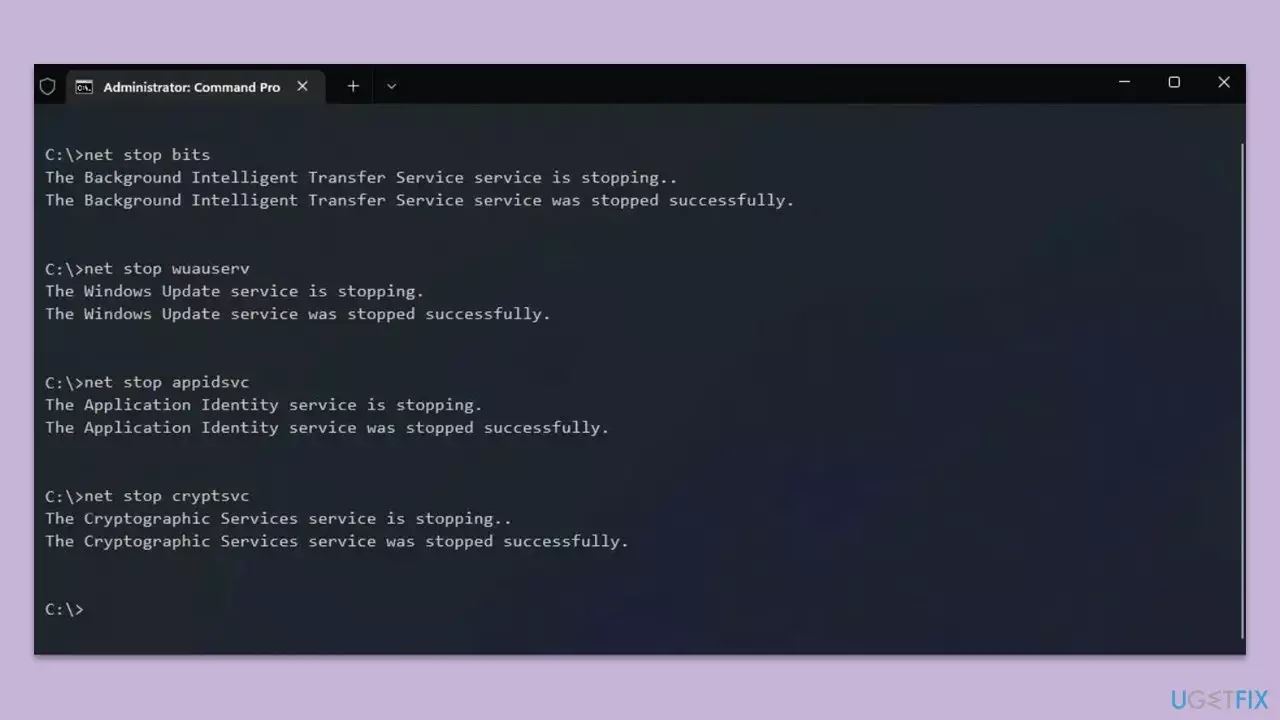
以上就是win11安装kb5036985失败的解决办法,希望大家喜欢,请继续关注代码网。




发表评论